--> 원문 보러가기
커스텀 펌웨어 초보자 강좌 1부 입니다.
(3.03 OE-C / 3.10 OE-A / 3.30 OE-A / 3.40 OE-A 겸용)
- 클린 1.5 만들기와 커스텀 펌웨어의 설치, 리커버리 사용법에 대한 강좌.
VIDEOROX 입니다. 내용이 깁니다. 침착하게 쭉 읽어내려갑시다.
컴퓨터에 관한 지식이 별로 없거나, 휴대용 기기등에 대한 지식이 없는분들은, PSP 라는 기계를 다루기가 꽤 어렵다고 느끼실겁니다.
어쨋거나, PSP 자체의 펌웨어 기능은 이런 저런 이유로 쓰기가 답답하니, 다양한 홈브루와 편리한 기능들이 제공되는 커스텀펌웨어를 사용하기는 해야 할텐데, 이것의 설치에서 알아야만 할것이 많다보니 초보자분들 머리털 빠지는 소리가 여기 저기서 들려 오는군요 ^-^
그래서, 커스텀 펌웨어 설치 강좌를 씁니다. 처음부터 차근차근, 원리를 알아가면서 하나씩 해나가면, 여러분도 커스텀펌웨어의 구조와, 설치, 사용을 원활하게 할수 있게 되실겁니다.
우선 강좌를 시작하기 전에, 사족을 하나 달아 보렵니다.
뭐, PSP 로 공짜 게임이나 하겠다는 생각을 가지신분이라면, 그냥 혼자서 알아서 나름대로 1.5에서 로더등을 사용하시는게 낫겠다는 생각이 듭니다. 홈브루 프로그램 등에 관심없고, 공짜 게임만 관심있는 분이라면 복잡하게 커펌 자체를 쓸 필요가 없을겁니다.
괜히 "커스텀 펌웨어 사용자 = 불법 복제게임이나 하는 복돌이" 공식 만드는데 일조하지 마시고, 머리 아픈 커펌 강좌 보실 필요가 없습니다. 기분나빠하실분도 계시겠지만, 엄연한 현실이니까 이런 말을 남겨두지 않을수가 없네요. 결코 삐딱한 어투로 하는 이야기가 아닙니다. 진지하게 이야기 하고 있는것입니다. 저는 "커스텀 펌웨어 = 불법" 이라는 소리를 듣기가 싫습니다.
제가 아는 정품 UMD 이용하는 사람들도 대부분 커스텀 펌웨어 사용하니까요. 엄연히 그들은 불법이용자가 아닌거거든요. 그런데 커스텀 펌웨어 쓴다고 불법 이용자로 한통속으로 싸잡혀 취급당하기 일쑤지요.
칼은, 쓰는 사람에 따라서 사람을 죽이는 흉기도, 사람을 살리는 도구도 될수가 있는거라고 생각합니다.
세상에 널린게 칼인데, 그걸 함부로 쓰는 사람이 많으면 세상은 흉기 천지일테고, 제대로 쓰는 사람이 많으면 생활속의 좋은 도구가 되는것 뿐이죠.
커스텀 펌웨어는 불법게임을 돌리라고 나온 물건이 아닌겁니다.
제가 왜 이런 말을 메인페이지에 쓰고 있는지, 잠시만 생각해보시면 다들 이해 하실거라고 믿습니다.
털어서 먼지 안나는 사람 없는겁니다만, 적어도 불법행위에 해당하는것을 하면서, 대놓고, 그것도 당당하게 해서는 곤란한거죠. 옳지 않은것임을 분명하게 알면서도, 그것이 당연하다는듯이, 안하는게 이상한거라는듯이 여기면서 대놓고 하는건 좋지 않다고 봅니다. 즉, 본디 목적에 맞게 제대로 쓰자는 말인거죠.
그런 생각을 전제로 하고, 이 강좌를 씁니다. 좋은 목적으로 개발된 커스텀 펌웨어, 본디 목적에 맞게, 올바르게 사용해 봅시다. 따라서 이 강좌에서는, 커스텀 펌웨어의 기능중에서 악용될 소지가 있는 ISO 이미지 관련 내용을 일체 다루지 않을것입니다. PS1 에뮬레이션 기능도 마찬가지 입니다.
주절주절 이야기가 길어졌는데, 이 글을 보시는분들 모두, 제가 드리는 말씀의 뜻을 잘 이해하셨을거라고 믿고, 강좌를 시작합니다.
이 강좌는 스크린 해상도 1280 * 1024 이상에서 더 보기 쉽도록 제작되어 있습니다. 바탕화면 해상도를 높여서 넓게 보시면, 페이지가 한눈에 들어오므로 보기가 쉽습니다. 내용이 길기 때문에 어쩔수 없네요 ^^
일단, 이 글을 처음부터 끝까지 한번 정독 하십시오. 처음부터 보면서 따라한다고 절대 생각하지 마세요.
처음부터 끝까지 한번 정독 한 다음, 개략적 정보를 습득하고 나서 순서를 따라 실행하는것이 좋습니다.
내용을 읽지도 않고 무조건 시작해놓고나면, 틀림없이 중간에 당황스러운 상황이 생기게 마련입니다.
처음부터 끝까지 일단 읽고, 준비가 되면 시작하세요.
이 포스팅에서는 순정 1.5 펌웨어 PSP 를 만드는 방법(클린 1.5)과, 커스텀 펌웨어 3.03 OE-C / 3.10 OE-A / 3.30 OE-A / 3.40 OE-A 의 설치, 그리고 리커버리 과정까지 설명합니다.
#1 - 커스텀 펌웨어란?
커스텀 펌웨어는, PSP 의 제한된 자체 펌웨어 기능을 벗어나, 자유로운 홈브루 프로그램 이용이 가능한 1.5 펌웨어와 상위 펌웨어들의 여러가지 기능들을 조합하여 PSP 의 내장 낸드플래쉬 메모리에 인스톨 하는 '사용자 조합' 펌웨어 입니다.
원래의 PSP 자체 정식 펌웨어에서는 되지 않는 다양한 기능들이 커스텀 펌웨어를 이용하면 가능해집니다.
즉, 펌웨어 1.5와 펌웨어 3.03 또는 3.10 또는 3.30 / 3.40 을 조합하여, 1.5 버젼의 자유로운 홈브루 프로그램 이용과 더불어 상위버젼 펌웨어의 기능들을 동시에 이용할수 있고, 플러그인들과 리커버리 기능 등으로 다양한 조합의 사용이 가능해짐으로서 PSP 에 걸려 있는 다양한 제한들을 뛰어넘어 보다 다양한 방법으로 PSP 를 이용할수 있게 해주는 커스터마이징 된 펌웨어 라고 생각하면 됩니다.
커스텀펌웨어를 이용하면, 여러분들이 흔히 생각하는 에뮬레이터 게임, 홈브루 게임같은 게임들만이 아니라, PSP 끼리 무선으로 화일을 전송할수도 있고, PC 에 저장된 동영상, 음악, 문서, 그림, 각종 멀티미디어 자료들과 각종 에뮬레이터 게임등 다양한 컨텐츠들을 무선으로 스트리밍으로 즐길수도 있습니다. 당연히 무선 네트워크를 이용해서 인터넷 TV 를 시청하거나 영화를 보는것도 가능합니다.
(여기에서 언급되는 에뮬레이터 게임은, 오래된 타 기종의 옛날 게임들로서 저작권 시효가 없어진 사실상 공개자료들만 해당됨을 의미합니다)
심지어는 PSP 를 각종 전자제품의 리모콘으로 사용할수도 있고, PSP 를 이용해서 PC 게임이나 기타 게임콘솔들의 무선 게임패드로도 사용할수 있습니다.
PSP 를 이용해서 MSN 메신저를 할수 있기도 하고, 채팅을 할수도 있고(물론 아직은 영어로만 됩니다만), 제한적이긴 하지만 응용하기에 따라서는 PSP 로 무선조종 자동차를 조종할수도, 심지어는 PSP 를 이용해서 무선네트워크를 이용, 원거리의 PC 의 화면을 PSP 화면으로 전송받아 보면서 PC 를 직접 조작할수도 있습니다.
좋아하는 MP3 음악을 들으면서 게임을 즐길수도, 소설을 볼수도, 만화책을 볼수도 있습니다. 심지어는 PSP 를 이용해서 휴대용 비트박스로도 사용할수 있습니다. 홈브루 프로그램들의 세계는 이만큼 넓고도 미묘합니다.
그런 홈브루들이 아무런 제한없이 돌아갈수 있는 기반이 바로 "커스텀 펌웨어" 인것입니다.
PSP 는 성능이 이만큼이나 막강하기 때문에, 소니에서 제공해주는 펌웨어의 기능만으로는 만족할수 없어 수 많은 아마추어/전문 개발자들이 홈브루 개발에 뛰어들어 지금도 속속 뛰어나고 참신한 홈브루 프로그램들이 개발되어지고 있는 실정입니다. PSP 니까 가능한것이지요. 그리고 그런 PSP 이기 때문에, 커스텀 펌웨어가 또한 필요한게 되는거겠지요.
이런 대단한 머신을 만들어낸 소니의 기술력에 감탄합니다. 하지만 이런 멋진 머신의 가능성을 펌웨어의 기능으로 다 막아놓은 소니사의 펌웨어 정책에 대해서는 안타까운 마음을 금할수가 없네요 ㅜ.ㅜ 해킹방지 보안업데이트만 주로 하고 있고, 정작 기능확장에 관련한 업데이트는 별로 없는것만 보아도 알수가 있지요.
애초에 유저들이 커스텀 펌웨어같은 복잡한걸 만들어내서 사용하지 않아도 되게끔, 조금 더 다양하고 PSP 의 강력한 성능을 잘 살리는 성의있고 멋진 펌웨어를 만들어서 배포해줄순 없었나.. 하는 아쉬움 말이지요.
여하튼, 이러한 소니의 정식 펌웨어의 단점과 커스텀 펌웨어의 다양한 장점들에 대해서는 이미 수차례 언급되어 왔고, 여러분들도 익히 아실줄 압니다.
그래서 저는 커스텀 펌웨어의 사용 목적을 이렇게 정의합니다.
커스텀펌웨어는 PSP 를 조금 더 적극적으로, 조금 더 다양한 목적으로, 조금 더 뛰어난 기능의 활용을 위해 사용하는것을 전제로 하는것이지, 커스텀펌웨어 내에 탑재되어 있는 게임 이미지 로딩 기능을 악용하여 도의적 책임, 법적 책임을 무시하는 무차별하고 난잡한 불법 게임 이미지를 이용하기 위한것이 주 목적이 아님을 다시 한번 명시해 드립니다. 따라서....
공짜 게임이나 해보겠다는 심산으로 이 글을 읽기 시작하신 분이라면 조용히 백스페이스키를 한번 눌러서 이전페이지로 돌아가 주시기 바랍니다.
또한 커스텀 펌웨어를 정당한 사용범주내에서 이용하지 않고, 기능을 악용하여 불법행위를 하는것에 관한 책임은, 해당 사용자 개인에게 있다는것을 분명하게 아셔야 합니다.
#2 - 커스텀 펌웨어를 설치하기 위해서 필요한것은?
1. 펌웨어 개념에 대한 이해, 그리고 낸드 플래쉬 메모리 구조에 대한 이해
커스텀 펌웨어를 사용하려면, 당연히 PSP 의 펌웨어 개념에 대한 이해, 낸드 플래쉬 메모리에 대한 이해가 필요합니다. 그러한 자료들은 지금까지 셀수 없을 정도로 포스팅 되어 있으므로, 기초개념이 없는 분들이라면 이 작업을 시작하기 전에 관련 자료들을 찾아보는 수고를 들이는수밖에 없겠습니다.
죄송하지만, 초보 카테고리 등을 읽어보시고 기본 개념을 다시 한번 숙지하도록 합시다.
- 클린 1.5 만들기와 커스텀 펌웨어의 설치, 리커버리 사용법에 대한 강좌.
VIDEOROX 입니다. 내용이 깁니다. 침착하게 쭉 읽어내려갑시다.
컴퓨터에 관한 지식이 별로 없거나, 휴대용 기기등에 대한 지식이 없는분들은, PSP 라는 기계를 다루기가 꽤 어렵다고 느끼실겁니다.
어쨋거나, PSP 자체의 펌웨어 기능은 이런 저런 이유로 쓰기가 답답하니, 다양한 홈브루와 편리한 기능들이 제공되는 커스텀펌웨어를 사용하기는 해야 할텐데, 이것의 설치에서 알아야만 할것이 많다보니 초보자분들 머리털 빠지는 소리가 여기 저기서 들려 오는군요 ^-^
그래서, 커스텀 펌웨어 설치 강좌를 씁니다. 처음부터 차근차근, 원리를 알아가면서 하나씩 해나가면, 여러분도 커스텀펌웨어의 구조와, 설치, 사용을 원활하게 할수 있게 되실겁니다.
우선 강좌를 시작하기 전에, 사족을 하나 달아 보렵니다.
뭐, PSP 로 공짜 게임이나 하겠다는 생각을 가지신분이라면, 그냥 혼자서 알아서 나름대로 1.5에서 로더등을 사용하시는게 낫겠다는 생각이 듭니다. 홈브루 프로그램 등에 관심없고, 공짜 게임만 관심있는 분이라면 복잡하게 커펌 자체를 쓸 필요가 없을겁니다.
괜히 "커스텀 펌웨어 사용자 = 불법 복제게임이나 하는 복돌이" 공식 만드는데 일조하지 마시고, 머리 아픈 커펌 강좌 보실 필요가 없습니다. 기분나빠하실분도 계시겠지만, 엄연한 현실이니까 이런 말을 남겨두지 않을수가 없네요. 결코 삐딱한 어투로 하는 이야기가 아닙니다. 진지하게 이야기 하고 있는것입니다. 저는 "커스텀 펌웨어 = 불법" 이라는 소리를 듣기가 싫습니다.
제가 아는 정품 UMD 이용하는 사람들도 대부분 커스텀 펌웨어 사용하니까요. 엄연히 그들은 불법이용자가 아닌거거든요. 그런데 커스텀 펌웨어 쓴다고 불법 이용자로 한통속으로 싸잡혀 취급당하기 일쑤지요.
칼은, 쓰는 사람에 따라서 사람을 죽이는 흉기도, 사람을 살리는 도구도 될수가 있는거라고 생각합니다.
세상에 널린게 칼인데, 그걸 함부로 쓰는 사람이 많으면 세상은 흉기 천지일테고, 제대로 쓰는 사람이 많으면 생활속의 좋은 도구가 되는것 뿐이죠.
커스텀 펌웨어는 불법게임을 돌리라고 나온 물건이 아닌겁니다.
제가 왜 이런 말을 메인페이지에 쓰고 있는지, 잠시만 생각해보시면 다들 이해 하실거라고 믿습니다.
털어서 먼지 안나는 사람 없는겁니다만, 적어도 불법행위에 해당하는것을 하면서, 대놓고, 그것도 당당하게 해서는 곤란한거죠. 옳지 않은것임을 분명하게 알면서도, 그것이 당연하다는듯이, 안하는게 이상한거라는듯이 여기면서 대놓고 하는건 좋지 않다고 봅니다. 즉, 본디 목적에 맞게 제대로 쓰자는 말인거죠.
그런 생각을 전제로 하고, 이 강좌를 씁니다. 좋은 목적으로 개발된 커스텀 펌웨어, 본디 목적에 맞게, 올바르게 사용해 봅시다. 따라서 이 강좌에서는, 커스텀 펌웨어의 기능중에서 악용될 소지가 있는 ISO 이미지 관련 내용을 일체 다루지 않을것입니다. PS1 에뮬레이션 기능도 마찬가지 입니다.
주절주절 이야기가 길어졌는데, 이 글을 보시는분들 모두, 제가 드리는 말씀의 뜻을 잘 이해하셨을거라고 믿고, 강좌를 시작합니다.
이 강좌는 스크린 해상도 1280 * 1024 이상에서 더 보기 쉽도록 제작되어 있습니다. 바탕화면 해상도를 높여서 넓게 보시면, 페이지가 한눈에 들어오므로 보기가 쉽습니다. 내용이 길기 때문에 어쩔수 없네요 ^^
일단, 이 글을 처음부터 끝까지 한번 정독 하십시오. 처음부터 보면서 따라한다고 절대 생각하지 마세요.
처음부터 끝까지 한번 정독 한 다음, 개략적 정보를 습득하고 나서 순서를 따라 실행하는것이 좋습니다.
내용을 읽지도 않고 무조건 시작해놓고나면, 틀림없이 중간에 당황스러운 상황이 생기게 마련입니다.
처음부터 끝까지 일단 읽고, 준비가 되면 시작하세요.
이 포스팅에서는 순정 1.5 펌웨어 PSP 를 만드는 방법(클린 1.5)과, 커스텀 펌웨어 3.03 OE-C / 3.10 OE-A / 3.30 OE-A / 3.40 OE-A 의 설치, 그리고 리커버리 과정까지 설명합니다.
#1 - 커스텀 펌웨어란?
커스텀 펌웨어는, PSP 의 제한된 자체 펌웨어 기능을 벗어나, 자유로운 홈브루 프로그램 이용이 가능한 1.5 펌웨어와 상위 펌웨어들의 여러가지 기능들을 조합하여 PSP 의 내장 낸드플래쉬 메모리에 인스톨 하는 '사용자 조합' 펌웨어 입니다.
원래의 PSP 자체 정식 펌웨어에서는 되지 않는 다양한 기능들이 커스텀 펌웨어를 이용하면 가능해집니다.
즉, 펌웨어 1.5와 펌웨어 3.03 또는 3.10 또는 3.30 / 3.40 을 조합하여, 1.5 버젼의 자유로운 홈브루 프로그램 이용과 더불어 상위버젼 펌웨어의 기능들을 동시에 이용할수 있고, 플러그인들과 리커버리 기능 등으로 다양한 조합의 사용이 가능해짐으로서 PSP 에 걸려 있는 다양한 제한들을 뛰어넘어 보다 다양한 방법으로 PSP 를 이용할수 있게 해주는 커스터마이징 된 펌웨어 라고 생각하면 됩니다.
커스텀펌웨어를 이용하면, 여러분들이 흔히 생각하는 에뮬레이터 게임, 홈브루 게임같은 게임들만이 아니라, PSP 끼리 무선으로 화일을 전송할수도 있고, PC 에 저장된 동영상, 음악, 문서, 그림, 각종 멀티미디어 자료들과 각종 에뮬레이터 게임등 다양한 컨텐츠들을 무선으로 스트리밍으로 즐길수도 있습니다. 당연히 무선 네트워크를 이용해서 인터넷 TV 를 시청하거나 영화를 보는것도 가능합니다.
(여기에서 언급되는 에뮬레이터 게임은, 오래된 타 기종의 옛날 게임들로서 저작권 시효가 없어진 사실상 공개자료들만 해당됨을 의미합니다)
심지어는 PSP 를 각종 전자제품의 리모콘으로 사용할수도 있고, PSP 를 이용해서 PC 게임이나 기타 게임콘솔들의 무선 게임패드로도 사용할수 있습니다.
PSP 를 이용해서 MSN 메신저를 할수 있기도 하고, 채팅을 할수도 있고(물론 아직은 영어로만 됩니다만), 제한적이긴 하지만 응용하기에 따라서는 PSP 로 무선조종 자동차를 조종할수도, 심지어는 PSP 를 이용해서 무선네트워크를 이용, 원거리의 PC 의 화면을 PSP 화면으로 전송받아 보면서 PC 를 직접 조작할수도 있습니다.
좋아하는 MP3 음악을 들으면서 게임을 즐길수도, 소설을 볼수도, 만화책을 볼수도 있습니다. 심지어는 PSP 를 이용해서 휴대용 비트박스로도 사용할수 있습니다. 홈브루 프로그램들의 세계는 이만큼 넓고도 미묘합니다.
그런 홈브루들이 아무런 제한없이 돌아갈수 있는 기반이 바로 "커스텀 펌웨어" 인것입니다.
PSP 는 성능이 이만큼이나 막강하기 때문에, 소니에서 제공해주는 펌웨어의 기능만으로는 만족할수 없어 수 많은 아마추어/전문 개발자들이 홈브루 개발에 뛰어들어 지금도 속속 뛰어나고 참신한 홈브루 프로그램들이 개발되어지고 있는 실정입니다. PSP 니까 가능한것이지요. 그리고 그런 PSP 이기 때문에, 커스텀 펌웨어가 또한 필요한게 되는거겠지요.
이런 대단한 머신을 만들어낸 소니의 기술력에 감탄합니다. 하지만 이런 멋진 머신의 가능성을 펌웨어의 기능으로 다 막아놓은 소니사의 펌웨어 정책에 대해서는 안타까운 마음을 금할수가 없네요 ㅜ.ㅜ 해킹방지 보안업데이트만 주로 하고 있고, 정작 기능확장에 관련한 업데이트는 별로 없는것만 보아도 알수가 있지요.
애초에 유저들이 커스텀 펌웨어같은 복잡한걸 만들어내서 사용하지 않아도 되게끔, 조금 더 다양하고 PSP 의 강력한 성능을 잘 살리는 성의있고 멋진 펌웨어를 만들어서 배포해줄순 없었나.. 하는 아쉬움 말이지요.
여하튼, 이러한 소니의 정식 펌웨어의 단점과 커스텀 펌웨어의 다양한 장점들에 대해서는 이미 수차례 언급되어 왔고, 여러분들도 익히 아실줄 압니다.
그래서 저는 커스텀 펌웨어의 사용 목적을 이렇게 정의합니다.
커스텀펌웨어는 PSP 를 조금 더 적극적으로, 조금 더 다양한 목적으로, 조금 더 뛰어난 기능의 활용을 위해 사용하는것을 전제로 하는것이지, 커스텀펌웨어 내에 탑재되어 있는 게임 이미지 로딩 기능을 악용하여 도의적 책임, 법적 책임을 무시하는 무차별하고 난잡한 불법 게임 이미지를 이용하기 위한것이 주 목적이 아님을 다시 한번 명시해 드립니다. 따라서....
공짜 게임이나 해보겠다는 심산으로 이 글을 읽기 시작하신 분이라면 조용히 백스페이스키를 한번 눌러서 이전페이지로 돌아가 주시기 바랍니다.
또한 커스텀 펌웨어를 정당한 사용범주내에서 이용하지 않고, 기능을 악용하여 불법행위를 하는것에 관한 책임은, 해당 사용자 개인에게 있다는것을 분명하게 아셔야 합니다.
#2 - 커스텀 펌웨어를 설치하기 위해서 필요한것은?
1. 펌웨어 개념에 대한 이해, 그리고 낸드 플래쉬 메모리 구조에 대한 이해
커스텀 펌웨어를 사용하려면, 당연히 PSP 의 펌웨어 개념에 대한 이해, 낸드 플래쉬 메모리에 대한 이해가 필요합니다. 그러한 자료들은 지금까지 셀수 없을 정도로 포스팅 되어 있으므로, 기초개념이 없는 분들이라면 이 작업을 시작하기 전에 관련 자료들을 찾아보는 수고를 들이는수밖에 없겠습니다.
죄송하지만, 초보 카테고리 등을 읽어보시고 기본 개념을 다시 한번 숙지하도록 합시다.
2. 버젼 1.5 펌웨어를 가진 PSP
우선 커스텀 펌웨어를 설치하기 위해서 필요한것은 1.5 버젼의 펌웨어를 가진 PSP 가 필요합니다. 만약 여러분의 PSP 가 1.5 버젼이 아닌, 그보다 높은 펌웨어 버젼을 가지고 있다면, 그것을 1.5 버젼으로 다운그레이드하는 방법을 숙지하세요. 다운그레이드 방법은 이미 지난 자료에 수없이 언급되어 있습니다.
철칙만 잘 지키면 완벽히 안전하게 1.5 버젼으로 다운그레이드 할 수 있습니다.
다운그레이드 관련 정보가 필요하면, 블로그 우측의 카테고리 메뉴에서, 다운그레이드 항목을 누르고 들어가서 포스팅들을 찬찬히 훑어 봅시다.
급할수록 돌아가라는 말도 있는데, 비싼 PSP 망가뜨릴수도 있는 작업을 하는데, 기본적 정보도 숙지하지 않고 작업을 시작한다는것은 말이 안되는것이겠지요 ^-^ 마음을 느긋하게 먹고 기본 정보를 숙지한후 도전합시다.
3. PSP 를 순정 1.5 펌웨어 상태로 만들기
펌웨어에 대한 개념, 낸드 플래쉬 메모리에 대한 개념들이 어느정도 세워졌다면, 이제 여러분의 PSP 를 순정 1.5(클린1.5) 상태로 만들어둘 필요가 있습니다. 아래 과정을 잘 보고 숙지합시다.
(1) 다운그레이드가 제대로 된 PSP 의 flash0 은 이미 순정상태가 되어 있다는것은 익히 아실겁니다. 따라서 1.5 버젼의 펌웨어를 가진 PSP 가 준비되었다면, 이제 낸드플래쉬의 Flash1 영역에 혹시 있을지도 모를 잡다한 찌꺼기 화일들을 제거하기 위해 Flash1 클린과정을 이행합니다.
Flash1 영역에 설정 정보와 관계 없는 잡다한 찌꺼기 화일/폴더가 존재할 경우, 커스텀 펌웨어를 설치할때 오류가 생기는 현상이 많으므로, 꼭 클린 과정을 시행해야 합니다.
클린과정을 위해서는, 아래 PSP filer 라는 프로그램을 다운로드 받아 설치하고, 해당 과정을 이행해야 합니다. 우선 자료를 다운로드 받읍시다.
PSP Filer 다운로드 받기 (QJ 넷 자료)
(다운로드 페이지 창이 뜨면, 우하단에 주황색 네모칸 안의 DOWNLOAD 버튼을 누르면 됩니다)
(2) 위 과정에서 PSP Filer 를 다운로드 받았다면, 이것의 압축을 풉니다. 그럼 아래 사진과 같은 내용물이 나올겁니다. (위 링크는 최신버젼인 3.1이 걸려 있습니다. 대동소이 하므로 그냥 쓰시면 됩니다)

PSP Filer 라는 폴더와, 그 속에는 EBOOT.PBP 화일이 들어 있어야 합니다. 압축을 풀면 다중구조로 되어 있는데, 이중에서 1.5 폴더 속의 filer / filer% 형식의 폴더 두개를 이용하는겁니다.
(3) 이제, 압축을 푼 PSP Filer 폴더를 보면, 위 그림처럼 되어 있을텐데 이 중 위 그림처럼 1.5 폴더 속의 filer / filer% 폴더 두개를 통째로 복사해서 메모리스틱의 PSP/GAME 폴더에 다음 그림과 같이 복사해 넣습니다.

모든 1.5 형식의 홈브루는, 위 그림처럼 ABC / ABC% 형태로 두개의 폴더로 되어 있습니다. 커스텀 펌웨어를 설치하고 나면 단일폴더 형식도 구동되지만, 펌웨어 1.5 상태에서는 이런 ABC/ABC% 형식의 폴더 2개를 항상 사용한다는것을 명심합시다. 커스텀펌웨어 상태에서도 위와같은 형식의 구조가 역시 통용됩니다.
우선 커스텀 펌웨어를 설치하기 위해서 필요한것은 1.5 버젼의 펌웨어를 가진 PSP 가 필요합니다. 만약 여러분의 PSP 가 1.5 버젼이 아닌, 그보다 높은 펌웨어 버젼을 가지고 있다면, 그것을 1.5 버젼으로 다운그레이드하는 방법을 숙지하세요. 다운그레이드 방법은 이미 지난 자료에 수없이 언급되어 있습니다.
철칙만 잘 지키면 완벽히 안전하게 1.5 버젼으로 다운그레이드 할 수 있습니다.
다운그레이드 관련 정보가 필요하면, 블로그 우측의 카테고리 메뉴에서, 다운그레이드 항목을 누르고 들어가서 포스팅들을 찬찬히 훑어 봅시다.
급할수록 돌아가라는 말도 있는데, 비싼 PSP 망가뜨릴수도 있는 작업을 하는데, 기본적 정보도 숙지하지 않고 작업을 시작한다는것은 말이 안되는것이겠지요 ^-^ 마음을 느긋하게 먹고 기본 정보를 숙지한후 도전합시다.
3. PSP 를 순정 1.5 펌웨어 상태로 만들기
펌웨어에 대한 개념, 낸드 플래쉬 메모리에 대한 개념들이 어느정도 세워졌다면, 이제 여러분의 PSP 를 순정 1.5(클린1.5) 상태로 만들어둘 필요가 있습니다. 아래 과정을 잘 보고 숙지합시다.
(1) 다운그레이드가 제대로 된 PSP 의 flash0 은 이미 순정상태가 되어 있다는것은 익히 아실겁니다. 따라서 1.5 버젼의 펌웨어를 가진 PSP 가 준비되었다면, 이제 낸드플래쉬의 Flash1 영역에 혹시 있을지도 모를 잡다한 찌꺼기 화일들을 제거하기 위해 Flash1 클린과정을 이행합니다.
Flash1 영역에 설정 정보와 관계 없는 잡다한 찌꺼기 화일/폴더가 존재할 경우, 커스텀 펌웨어를 설치할때 오류가 생기는 현상이 많으므로, 꼭 클린 과정을 시행해야 합니다.
클린과정을 위해서는, 아래 PSP filer 라는 프로그램을 다운로드 받아 설치하고, 해당 과정을 이행해야 합니다. 우선 자료를 다운로드 받읍시다.
PSP Filer 다운로드 받기 (QJ 넷 자료)
(다운로드 페이지 창이 뜨면, 우하단에 주황색 네모칸 안의 DOWNLOAD 버튼을 누르면 됩니다)
(2) 위 과정에서 PSP Filer 를 다운로드 받았다면, 이것의 압축을 풉니다. 그럼 아래 사진과 같은 내용물이 나올겁니다. (위 링크는 최신버젼인 3.1이 걸려 있습니다. 대동소이 하므로 그냥 쓰시면 됩니다)

PSP Filer 라는 폴더와, 그 속에는 EBOOT.PBP 화일이 들어 있어야 합니다. 압축을 풀면 다중구조로 되어 있는데, 이중에서 1.5 폴더 속의 filer / filer% 형식의 폴더 두개를 이용하는겁니다.
(3) 이제, 압축을 푼 PSP Filer 폴더를 보면, 위 그림처럼 되어 있을텐데 이 중 위 그림처럼 1.5 폴더 속의 filer / filer% 폴더 두개를 통째로 복사해서 메모리스틱의 PSP/GAME 폴더에 다음 그림과 같이 복사해 넣습니다.

모든 1.5 형식의 홈브루는, 위 그림처럼 ABC / ABC% 형태로 두개의 폴더로 되어 있습니다. 커스텀 펌웨어를 설치하고 나면 단일폴더 형식도 구동되지만, 펌웨어 1.5 상태에서는 이런 ABC/ABC% 형식의 폴더 2개를 항상 사용한다는것을 명심합시다. 커스텀펌웨어 상태에서도 위와같은 형식의 구조가 역시 통용됩니다.
(4) 자 이제 PSP Filer 를 메모리스틱에 설치했다면, 다시 PSP 를 잡고 Game -> Memory Stick 항목으로 이동해 봅시다. 멋 없는 PSP Filer 라고 씌여진 시커먼스 아이콘이 보일겁니다.

이것을 선택하고 O 버튼을 눌러서 구동합시다.
(낸드 플래쉬에 엑세스를 해야하므로 안전을 위해 꼭 충전기를 끼워놓고 하세요)
(5) PSP Filer 를 구동했다면, 아래 사진과 같은 화면이 나올겁니다. 잘 들여다 봅시다.

이것이 PSP Filer 를 구동했을때의 첫 화면입니다.
구성물은 여러분의 것과 틀릴수 있으므로 그냥 이런거구나~ 하고 참고만 하시면 됩니다.

이것을 선택하고 O 버튼을 눌러서 구동합시다.
(낸드 플래쉬에 엑세스를 해야하므로 안전을 위해 꼭 충전기를 끼워놓고 하세요)
(5) PSP Filer 를 구동했다면, 아래 사진과 같은 화면이 나올겁니다. 잘 들여다 봅시다.

이것이 PSP Filer 를 구동했을때의 첫 화면입니다.
구성물은 여러분의 것과 틀릴수 있으므로 그냥 이런거구나~ 하고 참고만 하시면 됩니다.
참고: PSP Filer 란?
이 PSP Filer 라는 프로그램은, 윈도우즈의 Windows 탐색기와 비슷한 역할을 하는것으로서, PSP 의 메모리스틱, UMD 디스크, 내장 낸드 플래쉬 메모리 등에 엑세스 해서 화일을 복사, 삭제, 이동, 이름변경, 폴더생성 등을 할수 있는 강력한 툴입니다. 컴퓨터를 좀 오래 하신분이라면 옛날 도스시절의 M-dir 이나 NCD 같은 화일관련 툴들을 기억하실텐데, 이 PSP Filer 라는 프로그램이 그와 비슷한 형식을 가지고 있습니다. PSP 용으로 이러한 종류의 프로그램들은 많이 개발되어 있지만, PSP 의 메인보드에 붙어 있는 낸드 플래쉬 메모리(펌웨어가 기록되어 있는 영구 메모리)에 직접 엑세스 해서 내용물을 변경시킬수 있는 강력한 기능이 있어서 널리 사용되어지고 있는 프로그램입니다.
하지만, 낸드 플래쉬를 직접 조작할수 있을 정도로 기능이 강력한 만큼, 잘못 사용하면 PSP 를 못쓰게 만들어버릴수도 있으므로, 이 프로그램을 사용하여 PSP 의 낸드 플래쉬 메모리(Flash0 / Flash1 영역)을 건드릴때는 확실한 사용법을 숙지하고, 사용에 주의해야 합니다.
[1] 초기화면이 위 그림처럼 나왔다면, 이제 Start 버튼을 눌러 봅시다. 순서대로 누르다보면 화면의 왼쪽 위에 Flash1 이라고 표시되는 화면이 나올겁니다. Start 를 누를때마다 메모리스틱 -> Disk0 (UMD) -> Flash0 (낸드 플래쉬의 Flash0 ) -> Flash1 (낸드 플래쉬의 Flash1) 영역순으로 이동됩니다.
Start 버튼을 눌러서, 아래 그림과 같이 Flash1 영역으로 이동합니다.

위 그림에서 노란색 테두리로 표시된 부분을 잘 보면 금방 알수 있습니다.
[2] 위 과정을 제대로 이행해서, flash1 영역이 표시가 되었다면, 이제 PSP Filer 의 화면표시 언어 설정을 좀 더 보기 쉽게 '영어' 로 바꿔봅시다.
이 상태 그대로, Select 버튼을 눌러 봅니다. 그럼 아래 그림과 같은 화면이 됩니다.

일본어로 나오죠 -_- 처음부터 영어로 나오는 경우도 있습니다만, 아뭏든 이렇게 셀렉트 버튼을 누르면, 출력 언어를 바꾸는 화면이 나옵니다. (신버젼은 독일어도 나온다는것 같습니다)
이 상태에서 O 버튼을 누르면, 다른 언어로 바뀌는데, 아래 그림처럼 영어로 바뀔때까지 눌러 봅시다.

으음.. 영어로 나옵니다. 한결 읽기가 쉽네요. 저는 일어는 까막눈인지라.. ㅜ.ㅜ
화면이 원하는 언어로 바뀌었다면, X 버튼을 눌러서 다시 원래 화면으로 돌아가면 됩니다.
[3] 이제 언어설정을 끝냈으니, 원하는걸 시작해야겠지요? 이제 화일을 직접 조작할수 있는 모드인 해커모드(Hacker mode) 를 띄워봅시다. 그래야만 낸드 플래쉬 속의 내용물을 건드릴수 있게 됩니다.
그림을 잘 보고 그대로 따라 해봅시다. 언어 설정을 마쳤다면, 바로 아래 그림과 같은 상태가 되는데...

위 그림과 같은 상태에서 L 버튼과 십자키 왼쪽, 그리고 R 버튼을 동시에 누르면.. 아래 그림처럼 화면이 바뀝니다.
( L 버튼과 십자키 왼쪽과 R 버튼을 동시에 누르라는 뜻)
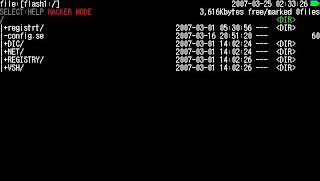
왼쪽 위를 보면, 빨간색 글씨로 "HACKER MODE" 라고 표시가 됩니다.
낸드 플래쉬를 만지는것은 PSP 의 두뇌를 직접 만지는것과 같은 의미이므로, 그만큼 위험요소가 따릅니다. 그래서 L + 십자키 왼쪽 + R 버튼을 눌러야만 낸드 플래쉬의 화일을 조작할수 있는 모드가 되는 "해커모드" 를 띄울수 있게 해둔겁니다.
[4] 자, 이제 위 과정에서 성공적으로 해커모드를 띄웠다면, 이제 화면에 표시되는 내용물들을 쭉 훑어 봅시다. 원래의 내용물은 정확하게 DIC, NET, REGISTRY, VSH 폴더 딱 4개 입니다.
참고:
공장출하 1.5 버젼이었다면 RESISTRY 폴더만 존재할수 있는데, 이런 경우라면 2.71로 업데이트 해서 기본설정을 마쳐주고 언어와 문자셋을 영어로 맞춘후 다시 1.5로 다운그레이드 해보면 위 구성폴더들이 죄다 생깁니다. REGISTRY 폴더를 제외한 나머지 폴더들은 없어도 무방하니 일단은 신경쓰지 맙시다. DIC/NET/VSH 폴더들은 원래 펌웨어 1.5보다 상위버젼의 펌웨어에서 사용하는 폴더들입니다. 문자셋과 네트워크 쿠키, 바탕화면 테마 설정등의 정보가 담겨지는곳 같습니다.
자 그럼, 위에서 설명한 4가지 구성물인 DIC, NET, REGISTRY, VSH 폴더 이외에 다른 폴더나 화일들이 있다면 이것을 지워줘야 하는겁니다.
사진의 예에서는 커스텀 펌웨어를 설치했다가 1.5로 리커버리 한 경우 남게되는 찌꺼기 폴더와 화일이 보이는 예 입니다만, 다운그레이드를 막 끝낸 PSP 의 경우는 위 그림과는 다를수도 있습니다.
다른 찌꺼기는 없고, GPS 폴더만 추가로 존재하는 경우가 있더군요.
아뭏든, 위에 언급된 DIC, NET, REGISTRY, VSH 폴더 이외의 모든 화일, 폴더들을 싹 지워줘야 합니다.
[5] flash1 의 화일이나 폴더를 지우려면, 다음과 같은 과정을 이행합니다.
우선 지워야 할 불필요한 화일이나 폴더위에 커서를 위치시킵니다. 십자키를 이용해서 움직이면 됩니다.

위 그림처럼, 지워야 할 폴더나 화일을 십자키를 이용해서 선택합니다.
그리고 나서, X 버튼을 눌러봅니다. 그럼 아래 그림과 같은 화면이 됩니다.

화면에 영어로 뭐라고 잔뜩 뜹니다. 영어라고 무조건 대충 패스 하지 말고, 잘 들여다보면 누구라도 이해할수 있을만한 쉬운 단어들로 씌여 있습니다. 3번째 줄에 보면 ㅁ 버튼을 누르면 해당 화일을 삭제 한다고 나와 있습니다.
이제 ㅁ 버튼을 눌러 봅시다. 그럼 정말로 지울거냐고 물어보는 작은 창이 하나 뜨는데, 이 상태에서 O 버튼을 누르면 해당 화일이나 폴더가 삭제 되는겁니다.
만약 화일또는 폴더를 잘못 선택한 경우라면, O 버튼을 누르지 말고 X 버튼을 눌러 삭제를 취소하고 다시 O 버튼을 눌러 화일 선택화면으로 나가서, 제대로 선택하고 위 과정을 이행합니다.
이런식으로, 원래의 Flash1 구성물인 DIC, NET, REGISTRY, VSH 폴더를 제외한 모든 화일또는 폴더들을 삭제 해줍니다.
[6] 모든 작업이 끝났다면, 이제 Select 버튼과 Start 버튼을 동시에 눌러서 PSP Filer 를 종료합니다.
제대로 누르면 화면 중앙에 Quiting..... 이라는 메세지가 잠시 출력되고 나서 PSP 의 XMB 화면으로 돌아가게 됩니다.
이것으로 여러분의 1.5 버젼 PSP 는 깨끗한 순정상태가 되었습니다.
Flash1 클린 작업 하나 하는것도 피와 살이 마르죠? 이걸 쓰고 있는 저도 피와 살과 머리털이 빠집니다 ㅡ.ㅜ
이제 작업 하나를 끝낸것이니, 잠시 숨 좀 돌리고, 머리를 식힌후에 다시 자리에 앉아서 다음 작업을 준비합시다.
#3. 커스텀 펌웨어를 설치하기 위한 준비 화일들
- 1.5 버젼 펌웨어와 3.03 또는 3.10 , 3.30 펌웨어를 필요로 합니다. 커뮤니티 자료실이나 기타 웹상에서 손쉽게 구할수 있습니다.
- 커스텀 펌웨어 설치 화일을 받아야 합니다. 아래 링크를 눌러 다운로드 받습니다.
원하는 버젼으로 받아서 설치하면 됩니다. 커펌 3.03 과 3.10 , 3.30 의 설치법은 동일합니다.
커스텀 펌웨어 3.03 OE-C 화일 다운로드 링크 (해외사이트)
커스텀 펌웨어 3.10 OE-A 화일 다운로드 링크 (해외사이트)
커스텀 펌웨어 3.30 OE-A 화일 다운로드 링크 (해외사이트)
커스텀 펌웨어 3.30 OE-A' 업데이터 화일 다운로드 링크 (해외사이트)
(커펌 3.30 을 사용하고 있는 경우 업데이트 해주면 몇몇가지 버그가 해결됩니다.)
커스텀 펌웨어 3.40 OE-A 화일 다운로드 링크 (해외사이트)
(PS1 에뮬레이션의 세이브 화일이 펌웨어 3.40 대응용으로 컨버팅 됩니다. 백업해둡시다.)
이 PSP Filer 라는 프로그램은, 윈도우즈의 Windows 탐색기와 비슷한 역할을 하는것으로서, PSP 의 메모리스틱, UMD 디스크, 내장 낸드 플래쉬 메모리 등에 엑세스 해서 화일을 복사, 삭제, 이동, 이름변경, 폴더생성 등을 할수 있는 강력한 툴입니다. 컴퓨터를 좀 오래 하신분이라면 옛날 도스시절의 M-dir 이나 NCD 같은 화일관련 툴들을 기억하실텐데, 이 PSP Filer 라는 프로그램이 그와 비슷한 형식을 가지고 있습니다. PSP 용으로 이러한 종류의 프로그램들은 많이 개발되어 있지만, PSP 의 메인보드에 붙어 있는 낸드 플래쉬 메모리(펌웨어가 기록되어 있는 영구 메모리)에 직접 엑세스 해서 내용물을 변경시킬수 있는 강력한 기능이 있어서 널리 사용되어지고 있는 프로그램입니다.
하지만, 낸드 플래쉬를 직접 조작할수 있을 정도로 기능이 강력한 만큼, 잘못 사용하면 PSP 를 못쓰게 만들어버릴수도 있으므로, 이 프로그램을 사용하여 PSP 의 낸드 플래쉬 메모리(Flash0 / Flash1 영역)을 건드릴때는 확실한 사용법을 숙지하고, 사용에 주의해야 합니다.
[1] 초기화면이 위 그림처럼 나왔다면, 이제 Start 버튼을 눌러 봅시다. 순서대로 누르다보면 화면의 왼쪽 위에 Flash1 이라고 표시되는 화면이 나올겁니다. Start 를 누를때마다 메모리스틱 -> Disk0 (UMD) -> Flash0 (낸드 플래쉬의 Flash0 ) -> Flash1 (낸드 플래쉬의 Flash1) 영역순으로 이동됩니다.
Start 버튼을 눌러서, 아래 그림과 같이 Flash1 영역으로 이동합니다.

위 그림에서 노란색 테두리로 표시된 부분을 잘 보면 금방 알수 있습니다.
[2] 위 과정을 제대로 이행해서, flash1 영역이 표시가 되었다면, 이제 PSP Filer 의 화면표시 언어 설정을 좀 더 보기 쉽게 '영어' 로 바꿔봅시다.
이 상태 그대로, Select 버튼을 눌러 봅니다. 그럼 아래 그림과 같은 화면이 됩니다.

일본어로 나오죠 -_- 처음부터 영어로 나오는 경우도 있습니다만, 아뭏든 이렇게 셀렉트 버튼을 누르면, 출력 언어를 바꾸는 화면이 나옵니다. (신버젼은 독일어도 나온다는것 같습니다)
이 상태에서 O 버튼을 누르면, 다른 언어로 바뀌는데, 아래 그림처럼 영어로 바뀔때까지 눌러 봅시다.

으음.. 영어로 나옵니다. 한결 읽기가 쉽네요. 저는 일어는 까막눈인지라.. ㅜ.ㅜ
화면이 원하는 언어로 바뀌었다면, X 버튼을 눌러서 다시 원래 화면으로 돌아가면 됩니다.
[3] 이제 언어설정을 끝냈으니, 원하는걸 시작해야겠지요? 이제 화일을 직접 조작할수 있는 모드인 해커모드(Hacker mode) 를 띄워봅시다. 그래야만 낸드 플래쉬 속의 내용물을 건드릴수 있게 됩니다.
그림을 잘 보고 그대로 따라 해봅시다. 언어 설정을 마쳤다면, 바로 아래 그림과 같은 상태가 되는데...

위 그림과 같은 상태에서 L 버튼과 십자키 왼쪽, 그리고 R 버튼을 동시에 누르면.. 아래 그림처럼 화면이 바뀝니다.
( L 버튼과 십자키 왼쪽과 R 버튼을 동시에 누르라는 뜻)
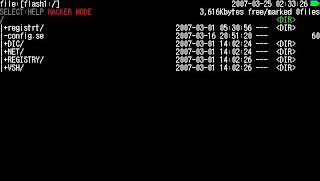
왼쪽 위를 보면, 빨간색 글씨로 "HACKER MODE" 라고 표시가 됩니다.
낸드 플래쉬를 만지는것은 PSP 의 두뇌를 직접 만지는것과 같은 의미이므로, 그만큼 위험요소가 따릅니다. 그래서 L + 십자키 왼쪽 + R 버튼을 눌러야만 낸드 플래쉬의 화일을 조작할수 있는 모드가 되는 "해커모드" 를 띄울수 있게 해둔겁니다.
[4] 자, 이제 위 과정에서 성공적으로 해커모드를 띄웠다면, 이제 화면에 표시되는 내용물들을 쭉 훑어 봅시다. 원래의 내용물은 정확하게 DIC, NET, REGISTRY, VSH 폴더 딱 4개 입니다.
참고:
공장출하 1.5 버젼이었다면 RESISTRY 폴더만 존재할수 있는데, 이런 경우라면 2.71로 업데이트 해서 기본설정을 마쳐주고 언어와 문자셋을 영어로 맞춘후 다시 1.5로 다운그레이드 해보면 위 구성폴더들이 죄다 생깁니다. REGISTRY 폴더를 제외한 나머지 폴더들은 없어도 무방하니 일단은 신경쓰지 맙시다. DIC/NET/VSH 폴더들은 원래 펌웨어 1.5보다 상위버젼의 펌웨어에서 사용하는 폴더들입니다. 문자셋과 네트워크 쿠키, 바탕화면 테마 설정등의 정보가 담겨지는곳 같습니다.
자 그럼, 위에서 설명한 4가지 구성물인 DIC, NET, REGISTRY, VSH 폴더 이외에 다른 폴더나 화일들이 있다면 이것을 지워줘야 하는겁니다.
사진의 예에서는 커스텀 펌웨어를 설치했다가 1.5로 리커버리 한 경우 남게되는 찌꺼기 폴더와 화일이 보이는 예 입니다만, 다운그레이드를 막 끝낸 PSP 의 경우는 위 그림과는 다를수도 있습니다.
다른 찌꺼기는 없고, GPS 폴더만 추가로 존재하는 경우가 있더군요.
아뭏든, 위에 언급된 DIC, NET, REGISTRY, VSH 폴더 이외의 모든 화일, 폴더들을 싹 지워줘야 합니다.
[5] flash1 의 화일이나 폴더를 지우려면, 다음과 같은 과정을 이행합니다.
우선 지워야 할 불필요한 화일이나 폴더위에 커서를 위치시킵니다. 십자키를 이용해서 움직이면 됩니다.

위 그림처럼, 지워야 할 폴더나 화일을 십자키를 이용해서 선택합니다.
그리고 나서, X 버튼을 눌러봅니다. 그럼 아래 그림과 같은 화면이 됩니다.

화면에 영어로 뭐라고 잔뜩 뜹니다. 영어라고 무조건 대충 패스 하지 말고, 잘 들여다보면 누구라도 이해할수 있을만한 쉬운 단어들로 씌여 있습니다. 3번째 줄에 보면 ㅁ 버튼을 누르면 해당 화일을 삭제 한다고 나와 있습니다.
이제 ㅁ 버튼을 눌러 봅시다. 그럼 정말로 지울거냐고 물어보는 작은 창이 하나 뜨는데, 이 상태에서 O 버튼을 누르면 해당 화일이나 폴더가 삭제 되는겁니다.
만약 화일또는 폴더를 잘못 선택한 경우라면, O 버튼을 누르지 말고 X 버튼을 눌러 삭제를 취소하고 다시 O 버튼을 눌러 화일 선택화면으로 나가서, 제대로 선택하고 위 과정을 이행합니다.
이런식으로, 원래의 Flash1 구성물인 DIC, NET, REGISTRY, VSH 폴더를 제외한 모든 화일또는 폴더들을 삭제 해줍니다.
[6] 모든 작업이 끝났다면, 이제 Select 버튼과 Start 버튼을 동시에 눌러서 PSP Filer 를 종료합니다.
제대로 누르면 화면 중앙에 Quiting..... 이라는 메세지가 잠시 출력되고 나서 PSP 의 XMB 화면으로 돌아가게 됩니다.
이것으로 여러분의 1.5 버젼 PSP 는 깨끗한 순정상태가 되었습니다.
Flash1 클린 작업 하나 하는것도 피와 살이 마르죠? 이걸 쓰고 있는 저도 피와 살과 머리털이 빠집니다 ㅡ.ㅜ
이제 작업 하나를 끝낸것이니, 잠시 숨 좀 돌리고, 머리를 식힌후에 다시 자리에 앉아서 다음 작업을 준비합시다.
#3. 커스텀 펌웨어를 설치하기 위한 준비 화일들
- 1.5 버젼 펌웨어와 3.03 또는 3.10 , 3.30 펌웨어를 필요로 합니다. 커뮤니티 자료실이나 기타 웹상에서 손쉽게 구할수 있습니다.
- 커스텀 펌웨어 설치 화일을 받아야 합니다. 아래 링크를 눌러 다운로드 받습니다.
원하는 버젼으로 받아서 설치하면 됩니다. 커펌 3.03 과 3.10 , 3.30 의 설치법은 동일합니다.
커스텀 펌웨어 3.03 OE-C 화일 다운로드 링크 (해외사이트)
커스텀 펌웨어 3.10 OE-A 화일 다운로드 링크 (해외사이트)
커스텀 펌웨어 3.30 OE-A 화일 다운로드 링크 (해외사이트)
커스텀 펌웨어 3.30 OE-A' 업데이터 화일 다운로드 링크 (해외사이트)
(커펌 3.30 을 사용하고 있는 경우 업데이트 해주면 몇몇가지 버그가 해결됩니다.)
커스텀 펌웨어 3.40 OE-A 화일 다운로드 링크 (해외사이트)
(PS1 에뮬레이션의 세이브 화일이 펌웨어 3.40 대응용으로 컨버팅 됩니다. 백업해둡시다.)
#4 - 준비가 다 된것 같은데.. 이제 어떻게 하지?
1. 모든 준비가 완료 되었다면, 여러분의 PSP 에 충전기를 꽂혀있는지 다시 확인합니다.
USB 케이블식 충전기는 안됩니다. 제대로 충전이 되지 않으므로 위험합니다. 정식 충전기를 꽂으세요.
충전이 100퍼센트 되었다면, 그대로 충전기를 꽂아놓으세요. 끝까지 꽂아두어야 합니다.
작업중에 배터리가 떨어지거나, 충격을 받아서 배터리가 순간 단전되면 그대로 끝입니다.
실제로 제가 충전기 연결을 하지 않고 커스텀 펌웨어 설치후 Flash0 영역을 건드리다가 책상에서 떨어뜨리는 바람에 전원이 차단, flash0 영역을 플래슁중이던 PSP 가 꺼지면서 벽돌된적이 있습니다. 따라서 충전기 연결은 항상 필수입니다.
지루하게 강조에 강조를 거듭하는것은, 그만큼 중요하기 때문입니다. 꼭 잊지 마세요.
2. 충전기를 꽂고, 방바닥에 이불을 깔고, 그 위에 PSP 를 잘 올려놓고, 납작 엎드려서 만일의 사태에 대비할수 있도록 합니다. 지진이라도 나서 피군이 충격을 받아서 꺼지기라도 하면 큰일 납니다 (퍽)
준비가 다 되었으면 바닥에 무릎꿇고 앉아서 3일간 기도를 합니다. (퍽퍽)
3. 위에서 다운로드 받은 모든 자료들을, 폴더 하나에 모아놓고, PSP 를 PC 에 USB 케이블을 이용하여 연결합니다.
4. 모든 준비가 되었다면, 이제 다음 과정으로 넘어가 봅시다.
#5 - 커스텀 펌웨어 3.03 OE-C 의 설치 (3.10 / 3.30 / 3.40 공통)
1. 그림과 동영상이 준비 되어 있으므로, 차근 차근 하나씩 들여다 보셔야 합니다. 모든것은 제대로 하려면 시간이 걸리게 마련입니다.
이 강좌를 위해 투자된 노력과 시간은, 여러분이 이것을 읽고, 보는것에 투자되는 시간과 노력에 비하면 곱절의 곱절이 들었을거라고 생각하시면 될겁니다. 하물며, 강좌를 보는 입장에서 대충 대충 읽고 넘어가려는 자세는 곤란하겠지요. 충분한 시간을 두고 차근차근, 정독해서 한단계식 해 나가시기 바랍니다.
시작하기 전에, PSP 를 잡고 System Settings 메뉴에 가서 Format Memory Stick 을 선택하고 메모리스틱을 포멧합니다. 포멧을 하는 이유는, 혹시라도 생겨있을지 모르는 크로스링크 등을 제거하기 위함입니다. 실제로 꼬여있는 메모리를 이용해서 업데이트 하다가 메모리스틱 읽기 오류나면서 벽돌되는분들 상당수 있었습니다.
또한, 메모리스틱은 가급적 정품을 이용해주세요.

1. 모든 준비가 완료 되었다면, 여러분의 PSP 에 충전기를 꽂혀있는지 다시 확인합니다.
USB 케이블식 충전기는 안됩니다. 제대로 충전이 되지 않으므로 위험합니다. 정식 충전기를 꽂으세요.
충전이 100퍼센트 되었다면, 그대로 충전기를 꽂아놓으세요. 끝까지 꽂아두어야 합니다.
작업중에 배터리가 떨어지거나, 충격을 받아서 배터리가 순간 단전되면 그대로 끝입니다.
실제로 제가 충전기 연결을 하지 않고 커스텀 펌웨어 설치후 Flash0 영역을 건드리다가 책상에서 떨어뜨리는 바람에 전원이 차단, flash0 영역을 플래슁중이던 PSP 가 꺼지면서 벽돌된적이 있습니다. 따라서 충전기 연결은 항상 필수입니다.
지루하게 강조에 강조를 거듭하는것은, 그만큼 중요하기 때문입니다. 꼭 잊지 마세요.
2. 충전기를 꽂고, 방바닥에 이불을 깔고, 그 위에 PSP 를 잘 올려놓고, 납작 엎드려서 만일의 사태에 대비할수 있도록 합니다. 지진이라도 나서 피군이 충격을 받아서 꺼지기라도 하면 큰일 납니다 (퍽)
준비가 다 되었으면 바닥에 무릎꿇고 앉아서 3일간 기도를 합니다. (퍽퍽)
3. 위에서 다운로드 받은 모든 자료들을, 폴더 하나에 모아놓고, PSP 를 PC 에 USB 케이블을 이용하여 연결합니다.
4. 모든 준비가 되었다면, 이제 다음 과정으로 넘어가 봅시다.
#5 - 커스텀 펌웨어 3.03 OE-C 의 설치 (3.10 / 3.30 / 3.40 공통)
1. 그림과 동영상이 준비 되어 있으므로, 차근 차근 하나씩 들여다 보셔야 합니다. 모든것은 제대로 하려면 시간이 걸리게 마련입니다.
이 강좌를 위해 투자된 노력과 시간은, 여러분이 이것을 읽고, 보는것에 투자되는 시간과 노력에 비하면 곱절의 곱절이 들었을거라고 생각하시면 될겁니다. 하물며, 강좌를 보는 입장에서 대충 대충 읽고 넘어가려는 자세는 곤란하겠지요. 충분한 시간을 두고 차근차근, 정독해서 한단계식 해 나가시기 바랍니다.
시작하기 전에, PSP 를 잡고 System Settings 메뉴에 가서 Format Memory Stick 을 선택하고 메모리스틱을 포멧합니다. 포멧을 하는 이유는, 혹시라도 생겨있을지 모르는 크로스링크 등을 제거하기 위함입니다. 실제로 꼬여있는 메모리를 이용해서 업데이트 하다가 메모리스틱 읽기 오류나면서 벽돌되는분들 상당수 있었습니다.
또한, 메모리스틱은 가급적 정품을 이용해주세요.

메모리스틱을 포멧했으면, 메모리스틱 루트에 PSP 폴더를 만듭니다. 그리고 그 속에 GAME 폴더를 만듭니다. 그러면 PSP/GAME 폴더가 완성되는거죠.
메모리스틱의 모든 폴더명은 "대문자" 로 만들어져야 한다는것을 기본 전제로 기억해 두세요.
2. 이제 위의 #3 번 과정에서 다운로드 받아 한 폴더에 모아놓은 자료들을 들여다 봅니다.
커스텀 펌웨어 3.03 OE-C 를 다운로드 받아서, 그것의 압축을 풀어보면, 대략 아래 그림과 같은 구조가 됩니다. (3.10 / 3.30 / 3.40 도 동일. OEflasher 앞의 펌웨어 숫자만 다름)

메모리스틱의 모든 폴더명은 "대문자" 로 만들어져야 한다는것을 기본 전제로 기억해 두세요.
2. 이제 위의 #3 번 과정에서 다운로드 받아 한 폴더에 모아놓은 자료들을 들여다 봅니다.
커스텀 펌웨어 3.03 OE-C 를 다운로드 받아서, 그것의 압축을 풀어보면, 대략 아래 그림과 같은 구조가 됩니다. (3.10 / 3.30 / 3.40 도 동일. OEflasher 앞의 펌웨어 숫자만 다름)

3. 여러가지 폴더들이 보이지요? 그중에서 우리가 사용해야 할것은 303 oeflasher / 303 oeflasher% / oeupdmaker / oeupdmaker% 의 총 4개의 폴더 입니다.
커스텀 펌웨어 3.10 이나 3.30, 3.40 을 설치할 목적이라면, 310oeflasher , 330oeflasher, 340oeflasher 폴더가 되겠지요?
이것을 여러분의 PC 에 연결된 PSP 의 메모리스틱에 다음과 같이 복사합니다.

여러분의 PC 에 PSP 를 연결하면, 이동식 디스크 형식으로 뜰텐데, 이것이 E 드라이브가 될수도, F 가 될수도, 기타 다른 드라이브가 될수도 있습니다. 이것은 여러분의 PC 마다의 구성이 틀려서 그런것이므로 각자 알아서 판단하시면 됩니다. 보통 '이동식 디스크' 로 인식 됩니다.
(여러분의 메모리스틱은 위 과정에서 포멧을 했으므로 PSP/GAME 폴더만 존재합니다. 위 사진은 제 메모리스틱을 찍은 스샷이므로 그림에 다른 폴더들이 있다고 해서 크게 신경쓰지 마세요. 여러분의 메모리스틱에는 PSP/GAME 폴더만 존재하면 아무런 문제가 없습니다)
4. 자 이제 위 그림과 같이 메모리스틱에 설치화일의 복사가 끝났다면, 먼저 과정에서 다운로드 받았던 펌웨어 1.5 와 3.03 을 들여다 봐야 할 때입니다.
펌웨어의 내용물을 풀어서 보면, 각각 1.5 버젼과 3.03 버젼(또는 3.10 / 3.30 / 3.40)이 동일하게 EBOOT.PBP 로 되어 있습니다. EBOOT.PBP 라는것은 PSP 에서 구동될수 있는 구동화일인것이죠.
각각의 폴더에 개별적으로 풀어서, 이것의 이름을 1.5 펌웨어의 경우는 150.PBP 로, 3.03 펌웨어의 경우는 303.PBP 로 이름을 바꿔둡니다. 만약 커스텀 펌웨어 3.10 을 설치할 생각이라면 3.10 펌웨어를 받아서 310.PBP 로 바꿉니다. 커스텀 펌웨어 3.30 이라면 펌웨어 3.30 버젼을 받아서 330.PBP 로 바꿉니다. 3.40 이라면 당연히 340.PBP 가 되는것이겠죠??
그리고 이렇게 이름을 바꾼 150.PBP 와 303.PBP (또는 310.PBP/330.PBP/340.PBP)를 3번 과정에서 메모리스틱에 설치해두었던 oeupdmaker 폴더 속에 아래 그림과 같이 복사해 넣습니다.

이제부터는 편의상 3.03 을 기준으로 설명합니다. 3.10 /3.30/3.40 도 같은 과정이므로 숫자만 바꾼다고 생각하고 진행하시면 됩니다.
5. 위 과정이 제대로 끝났다면, 이제 PSP의 USB 연결을 해제하고, XMB 상의 Game->Memory Stick 항목으로 이동해 봅니다.
그러면 3.03 OE-C Update Maker 라는 항목과, 3.03 OE-C Firmware Install 이라는 항목이 보입니다.
이중에서 아래 그림과 같이 3.03 OE-C Update Maker 를 선택하고 O 버튼을 눌러서 구동합니다.

6. 위 모든 과정을 제대로 이행하고, 3.03 OE-C Update Maker 를 선택하고 O 버튼을 눌러 구동하고 이대로 약 3~5분정도 진행되면 자동으로 다시 원래의 XMB 화면으로 나오게 됩니다.
7. 자 이제 3.03 OE-C Update Maker 의 구동이 끝났을겁니다. 이것의 구동이 끝나면, 메모리스틱의 PSP/GAME/oeupdmaker 폴더 속에 아래 사진과 같은 DATA.DXAR 라는 구성물이 생깁니다.
1.5 펌웨어와 3.03 펌웨어를 조합해서, 낸드플래쉬 메모리에 인스톨할수 있도록 구성된 펌웨어 패키징 화일인거죠.

이런식으로, oeupdmaker 폴더 속에 DATA.DXAR 화일이 생성되는겁니다.
8. 자 그럼 이제, 생성된 DATA.DXAR 화일을, 메모리스틱 동일 위치인 PSP/GAME 폴더 속에 있는 oeflasher 폴더로 이동시켜 봅시다.

요런식으로 PSP/GAME/303oeflasher 폴더 속에 DATA.DXAR 을 이동시킵니다.
9. 이제 생성된 DATA.DXAR 화일을 303oeflasher 폴더로 옮겼으므로, 커스텀 펌웨어를 실제로 설치해야 할때가 되었습니다.
여러분의 PSP 를 잡고, Game -> Memory Stick 항목으로 이동해서 보면, 3.03 OE-C Firmware Install 이라는 아이콘이 보일겁니다.

이것을 선택하고, O 버튼을 힘차게 망치로 콱 하고 내리 찍어 봅시다.
10. 구동이 되면, 화면에 뭐라고 뭐라고 뜹니다. 할거면 X 누르고, 안할거면 R 눌러서 나가라~ 하고 나오는데, 우리는 할거니까 X버튼을 콱 하고 눌러 줍니다.

3.03 OE-C 의 경우 (사가르스님이 제공해주신 화질좋은 스샷입니다. 최고 ^-^)

3.10 OE-A 의 경우 (사가르스님이 제공해주신 화질좋은 스샷입니다. 최고 ^-^)
X 버튼을 누른 후 진행이 다 되면, 맨 하단에 다음과 같은 메세지가 출력됩니다.
"Done, Press X to shutdown the PSP, Restart manually"
무슨 소리냐면, 다 끝났으니 X 버튼을 누르면 PSP 가 꺼진다. 그럼 수동으로 전원을 다시 켜라.. 라는 소리입니다.
시키는대로, X 버튼을 눌러서 PSP 가 꺼지면, 다시 전원 버튼을 올려서 PSP 를 켜 봅시다.
11. 제대로 되었다면, PSP 의 화면이 들어 올것입니다.
(086 보드의 경우, 휘도 조절버튼을 눌러주어야 화면이 들어 오는 경우가 있습니다. 음표 버튼 옆의 네모 버튼이 바로 그것이죠. 이것은 보드의 특성이라 어쩔수가 없는 현상이라고 하는군요. IDstorage Fix 를 통해서 해결할수 있습니다만, 그것은 조금 더 지식을 축적하고 나서 들여다 보시기를 권장합니다)
커스텀 펌웨어 설치를 마쳤으면, 이제 아래 과정을 필수로 거쳐야 합니다. 꼭 해주어야 하는 과정이니 빼먹지 말고 해둡시다.
(1) 우선 전원 버튼을 올린채로 계속 있으면, PSP 가 꺼집니다.
(2) R 버튼을 누른채로 전원 버튼을 다시 올리면, 리커버리 메뉴로 들어가게 됩니다.
(3) 나타나는 화면 (하늘색 바탕에 영어로 줄줄)에서, Configuration 항목을 선택하고 X 버튼을 누릅니다.
(4) 이제 화면에 이런 저런 항목들이 뜰텐데, 아래쪽에 Fake Region (Currently: xxxxx ) 항목을 선택하고 X 버튼을 누르다 보면 JAPAN 이라고 바뀝니다. 이 항목을 JAPAN 으로 설정해두고 위의 Back 항목을 선택하고 상위로 이동한 후, Exit 를 선택해서 리커버리 모드를 빠져 나옵니다. (또는 America 로 해도 무방합니다)
12. 이것으로, 일단 커스텀 펌웨어 3.03 OE-C / 3.10 OE-A / 3.30 OE-A' /3.40 OE-A 의 설치까지는 완료 된것입니다.
한글패치나, 기타 설정들에 관한것은 2부에서 다루어 봅시다.
추가정보 : 커펌 3.30 OE-A 를 3.30 OE-A' 패치 버젼으로 업그레이드 하는 방법.
1. 위에서 다운로드 받은 커스텀펌웨어 3.30 OE-A' 업데이터의 압축을 푼다.
2. 압축을 풀면 나오는 330_oea2update 폴더를 PSP/GAME150 폴더에 복사해 넣는다.
3. PSP 를 잡고 게임 -> 메모리스틱 항목으로 이동해 구동하면 끝.
4. 이것으로 몇몇가지 버그가 해결된 커펌 3.30 OE-A' 버젼으로 업그레이드가 된다.
즉, 기존 3.X 대의 커펌에 있어왔던 몇몇가지 핵심적 버그들이 해결된다는 의미로 해석하시면 되는거죠.
#6 - 뭔가 잘못된것 같다. 이거 어쩌지?? 다시 1.5로 돌아가려면??
자 우선, 리커버리에 대해서 좀 알아두어야 할것이 있습니다.
커스텀 펌웨어는, PSP 의 펌웨어 내용이 잘못되어 이상증상을 일으키더라도 복구시킬수 있도록 리커버리 모드를 제공하고 있습니다. 또한 커스텀 펌웨어의 리커버리 모드를 이용해서 커스텀 펌웨어의 세팅을 여러가지로 변경할수 있곘습니다.
이것을 띄우는것을 우리는 일반적으로 "리커버리 메뉴" 를 띄운다 라고 말합니다.
그리고, 리커버리 메뉴 기능중에, PSP 를 다시 1.5 펌웨어로 복귀시켜주는 기능이 있는데, 이것을 우리는 "리커버리 1.5 복귀 기능" 이라고 부르는것으로 정의해둡시다.
두가지가 서로 혼동되는 경향이 있어서, 일단 이렇게 용어를 정의해 두는것으로 하겠습니다.
1. 뭔가 설치가 잘못되었다거나, 기현상이 일어나면 결국 1.5로 다시 복귀해서 처음부터 다시 해봐야 하겠습니다.
이때 1.5 복귀 리커버리가 기능이 필요한데, 이것을 알아봅시다. (모든 커펌 공용)
2. 준비해야 할것은 다음과 같습니다.
리커버리 폴더와 구성물 다운로드
3. 리커버리 폴더를 다운로드 받았으면, 압축을 해제합니다. 그러면 Recovery 폴더가 나오는데, 속의 내용물은 아래 그림과 같습니다.

이 폴더 속에, 미리 UPDATE.PBP 로 이름을 바꾼 1.5 펌웨어 화일을 복사해 넣어줍니다.

1.5 펌웨어와 3.03 펌웨어를 조합해서, 낸드플래쉬 메모리에 인스톨할수 있도록 구성된 펌웨어 패키징 화일인거죠.

이런식으로, oeupdmaker 폴더 속에 DATA.DXAR 화일이 생성되는겁니다.
8. 자 그럼 이제, 생성된 DATA.DXAR 화일을, 메모리스틱 동일 위치인 PSP/GAME 폴더 속에 있는 oeflasher 폴더로 이동시켜 봅시다.

요런식으로 PSP/GAME/303oeflasher 폴더 속에 DATA.DXAR 을 이동시킵니다.
9. 이제 생성된 DATA.DXAR 화일을 303oeflasher 폴더로 옮겼으므로, 커스텀 펌웨어를 실제로 설치해야 할때가 되었습니다.
여러분의 PSP 를 잡고, Game -> Memory Stick 항목으로 이동해서 보면, 3.03 OE-C Firmware Install 이라는 아이콘이 보일겁니다.

이것을 선택하고, O 버튼을 힘차게 망치로 콱 하고 내리 찍어 봅시다.
10. 구동이 되면, 화면에 뭐라고 뭐라고 뜹니다. 할거면 X 누르고, 안할거면 R 눌러서 나가라~ 하고 나오는데, 우리는 할거니까 X버튼을 콱 하고 눌러 줍니다.

3.03 OE-C 의 경우 (사가르스님이 제공해주신 화질좋은 스샷입니다. 최고 ^-^)

3.10 OE-A 의 경우 (사가르스님이 제공해주신 화질좋은 스샷입니다. 최고 ^-^)
X 버튼을 누른 후 진행이 다 되면, 맨 하단에 다음과 같은 메세지가 출력됩니다.
"Done, Press X to shutdown the PSP, Restart manually"
무슨 소리냐면, 다 끝났으니 X 버튼을 누르면 PSP 가 꺼진다. 그럼 수동으로 전원을 다시 켜라.. 라는 소리입니다.
시키는대로, X 버튼을 눌러서 PSP 가 꺼지면, 다시 전원 버튼을 올려서 PSP 를 켜 봅시다.
11. 제대로 되었다면, PSP 의 화면이 들어 올것입니다.
(086 보드의 경우, 휘도 조절버튼을 눌러주어야 화면이 들어 오는 경우가 있습니다. 음표 버튼 옆의 네모 버튼이 바로 그것이죠. 이것은 보드의 특성이라 어쩔수가 없는 현상이라고 하는군요. IDstorage Fix 를 통해서 해결할수 있습니다만, 그것은 조금 더 지식을 축적하고 나서 들여다 보시기를 권장합니다)
커스텀 펌웨어 설치를 마쳤으면, 이제 아래 과정을 필수로 거쳐야 합니다. 꼭 해주어야 하는 과정이니 빼먹지 말고 해둡시다.
(1) 우선 전원 버튼을 올린채로 계속 있으면, PSP 가 꺼집니다.
(2) R 버튼을 누른채로 전원 버튼을 다시 올리면, 리커버리 메뉴로 들어가게 됩니다.
(3) 나타나는 화면 (하늘색 바탕에 영어로 줄줄)에서, Configuration 항목을 선택하고 X 버튼을 누릅니다.
(4) 이제 화면에 이런 저런 항목들이 뜰텐데, 아래쪽에 Fake Region (Currently: xxxxx ) 항목을 선택하고 X 버튼을 누르다 보면 JAPAN 이라고 바뀝니다. 이 항목을 JAPAN 으로 설정해두고 위의 Back 항목을 선택하고 상위로 이동한 후, Exit 를 선택해서 리커버리 모드를 빠져 나옵니다. (또는 America 로 해도 무방합니다)
12. 이것으로, 일단 커스텀 펌웨어 3.03 OE-C / 3.10 OE-A / 3.30 OE-A' /3.40 OE-A 의 설치까지는 완료 된것입니다.
한글패치나, 기타 설정들에 관한것은 2부에서 다루어 봅시다.
추가정보 : 커펌 3.30 OE-A 를 3.30 OE-A' 패치 버젼으로 업그레이드 하는 방법.
1. 위에서 다운로드 받은 커스텀펌웨어 3.30 OE-A' 업데이터의 압축을 푼다.
2. 압축을 풀면 나오는 330_oea2update 폴더를 PSP/GAME150 폴더에 복사해 넣는다.
3. PSP 를 잡고 게임 -> 메모리스틱 항목으로 이동해 구동하면 끝.
4. 이것으로 몇몇가지 버그가 해결된 커펌 3.30 OE-A' 버젼으로 업그레이드가 된다.
즉, 기존 3.X 대의 커펌에 있어왔던 몇몇가지 핵심적 버그들이 해결된다는 의미로 해석하시면 되는거죠.
#6 - 뭔가 잘못된것 같다. 이거 어쩌지?? 다시 1.5로 돌아가려면??
자 우선, 리커버리에 대해서 좀 알아두어야 할것이 있습니다.
커스텀 펌웨어는, PSP 의 펌웨어 내용이 잘못되어 이상증상을 일으키더라도 복구시킬수 있도록 리커버리 모드를 제공하고 있습니다. 또한 커스텀 펌웨어의 리커버리 모드를 이용해서 커스텀 펌웨어의 세팅을 여러가지로 변경할수 있곘습니다.
이것을 띄우는것을 우리는 일반적으로 "리커버리 메뉴" 를 띄운다 라고 말합니다.
그리고, 리커버리 메뉴 기능중에, PSP 를 다시 1.5 펌웨어로 복귀시켜주는 기능이 있는데, 이것을 우리는 "리커버리 1.5 복귀 기능" 이라고 부르는것으로 정의해둡시다.
두가지가 서로 혼동되는 경향이 있어서, 일단 이렇게 용어를 정의해 두는것으로 하겠습니다.
1. 뭔가 설치가 잘못되었다거나, 기현상이 일어나면 결국 1.5로 다시 복귀해서 처음부터 다시 해봐야 하겠습니다.
이때 1.5 복귀 리커버리가 기능이 필요한데, 이것을 알아봅시다. (모든 커펌 공용)
2. 준비해야 할것은 다음과 같습니다.
리커버리 폴더와 구성물 다운로드
3. 리커버리 폴더를 다운로드 받았으면, 압축을 해제합니다. 그러면 Recovery 폴더가 나오는데, 속의 내용물은 아래 그림과 같습니다.

이 폴더 속에, 미리 UPDATE.PBP 로 이름을 바꾼 1.5 펌웨어 화일을 복사해 넣어줍니다.

4. 자 이제 위 3번과정에서 만들어준 RECOVERY 폴더를 통째로 복사해서, 이것을 아래 그림처럼 메모리스틱의 PSP/GAME 폴더 속에 복사해 넣습니다.

만약 커스텀펌웨어의 XMB 가 뜨지 않는 반벽돌 상태인경우에는 전원을 완전히 껐다가 R 버튼을 누른채로 부팅해서 리커버리 메뉴로 들어가서 맨 위의 항목인 Toggle USB 연결을 이용하여 메모리스틱에 엑세스 할 수 있습니다.
5. PSP 를 완전히 끄고, R 버튼을 누른채로 켜서 리커버리 메뉴에 들어갑니다.
맨 위에서부터 3번째 줄에 보면, Run program at /PSP/GAME/RECOVERY/EBOOT.PBP 라는 항목이 보일것입니다. 이것을 선택하고 X 버튼을 눌러 구동합니다.
배터리 충전이 75% 이상이어야 하고, 충전기를 꼭 꽂아놓으세요. 충전이 75% 이상이 되어 있지 않다면, 빨간 글씨의 영어로 배터리가 충전율이 75% 이상 되어야 한다고 나오면서 다시 빠져 나옵니다.
6. 리커버리 복귀 모드가 구동되면, 화면에 영어로 뭐라고 잔뜩 나옵니다만.. 여기서 알아두어야 할것은 X 버튼은 시작, R 버튼은 취소 라는것 뿐입니다. X 버튼을 누르면 구동되면서, 펌웨어 1.5로의 복귀가 진행됩니다.
중간에 절대로 끄거나 충전케이블을 뽑거나 배터리를 분리하는 행위를 하지 마세요. 바로 벽돌됩니다. 펌업, 펌다운, 커펌설치, 리커버리 등 낸드를 플래슁하는 모든 행위에서는 이 철칙을 반드시 지켜야 합니다.
7. 리커버리 복귀 모드가 구동되면서 퍼센티지가 올라갈겁니다.
다 완료 되고 나면 맨 아래에 Progress finished, Restart the PSP manually 라고 나옵니다.
수동으로 PSP 를 재시작하라는 뜻입니다.
PSP 전원 버튼을 올린채로 몇초 있으면 꺼집니다. 다시 켜면, 설정정보 오류 파란 화면이 나오고, O 버튼을 누르면 재설정 화면으로 들어가므로, 다시 설정해주면 1.5 버젼으로 복귀가 됩니다.
1.5 버젼으로 복귀가 되었다면, 이 포스팅 서두의 PSP Filer 를 이용한 Flash1 클린 방법을 다시 참고하여 순정 1.5 상태를 만드시면 복구 완료 입니다.
참고:
다운그레이드와 커스텀 펌웨어의 리커버리는 동일한 과정입니다. 따라서 커스텀펌웨어 시리즈에서 1.5로 리커버리를 한 경우 역시 Flash0 은 순정입니다.
지금까지 누누히 설명해왔던 대로, 제네릭 다운그레이더(Update X.yZ)를 이용하여 다운그레이드 했거나, 커스텀 펌웨어 상에서 리커버리 1.5 복귀 기능을 이용하여 1.5로 복귀 한경우는 Flash0 영역이 순정상태가 됩니다. 따라서 Flash1 영역만 PSP Filer 를 이용하여 순정상태로 만드시면 되는겁니다.
옛날처럼 2.0 으로 업데이트 -> 다시 1.5로 다운그레이드 하는 과정도 필요 없습니다.
기존 커펌 사용자가 커스터마이징을 헀든, 낸드의 내용을 어떻게 바꾸었든, 리커버리를 하면 flahs0 을 포멧하고 1.5 펌웨어가 다시 심어지는것이므로, flash0 이 순정이 되는것도 참고합시다.
그러니까 flash1 만 순정상태로 만들면 되는겁니다.
현재는, 커펌 상태에서 1.5로 복귀할때, Flash1 Formatter 라는 프로그램으로 Flash1 영역을 포멧하고, 1.5로 리커버리 함으로서 완전순정 1.5 (flash0/flash1 완전순정) 상태로 만들수 있습니다.
즉, 1.5 로 복귀한후 PSP Filer 를 사용해서 별도의 flash1 영역 클린과정을 할 필요도 없는 간단한 방법이 있다는거죠. 이것에 대해서는 2부의 끝 부분에 설명이 따로 있습니다. 찬찬히 2부과정을 보면서 과정을 습듭해 보시기 바랍니다.
누누히 설명해온 이것에 관해 질문이 자꾸 들어오길래, 또 적어 봅니다. 한숨 나옵니다 ㅜ.ㅜ
포스팅을 제발.. 제대로 정독하고 이해합시다 ㅜ.ㅜ
요령만 숙지하면, 안전하게 커펌 <-> 1.5 사이를 자유롭게 왕래할수 있습니다.
한글패치나 기타 세팅, 커스텀 펌웨어 설치 후 이상한 증상이 나타날때 대처요령 등에 관한것은 포스팅 2부에 이어집니다. 지금까지 수고하셨습니다.
댓글 없음:
댓글 쓰기